苹果剪贴板怎么弄出来?很多人不了解,今天汇感网为大家带来苹果剪贴板怎么弄出来 苹果手机剪贴板在哪里打开(可靠解答),一起来看下吧。


机器型号:iphone 12
系统版本:iOS14.4
苹果手机剪贴板在哪里打开共需要5个步骤,以下是iphone 12剪贴板在哪里打开的详细操作:1:点击“快捷指令中心” 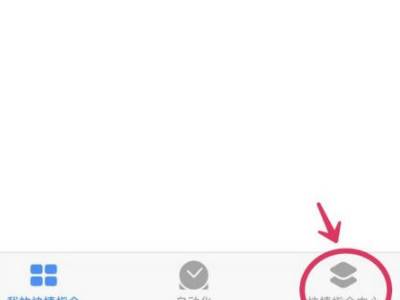 打开“快捷指令”,点击“快捷指令中心”。
打开“快捷指令”,点击“快捷指令中心”。
2:下拉页面点击相关选项 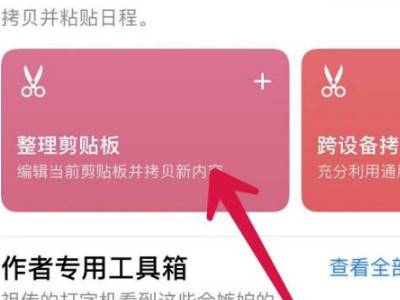 下拉页面找到“巧用剪贴板”板块,选择“整理剪贴板”选项。
下拉页面找到“巧用剪贴板”板块,选择“整理剪贴板”选项。
3:点击“添加快捷指令” 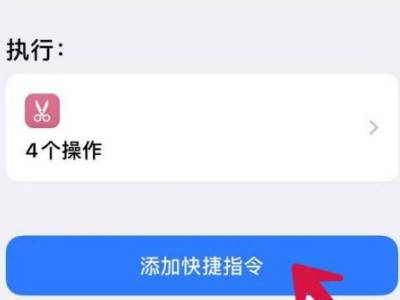 点击“添加快捷指令”,添加相关指令。
点击“添加快捷指令”,添加相关指令。
4:点击“我的快捷指令” 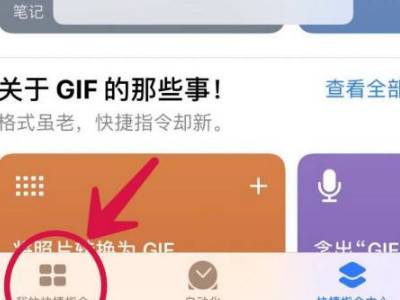 添加成功后,点击左下方“我的快捷指令”。
添加成功后,点击左下方“我的快捷指令”。
5:选择“整理剪贴板” 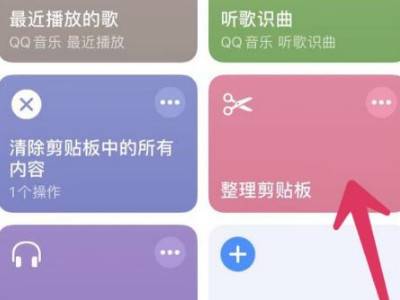 选择“整理剪贴板”后,即可查看剪贴板的内容。
选择“整理剪贴板”后,即可查看剪贴板的内容。
语音朗读
苹果手机剪贴板在哪里打开,机器型号:iphone 12系统版本:iOS14.4苹果手机剪贴板在哪里打开共需要5个步骤,以下是iphone 12剪贴板在哪里打开的详细操作:1:点击“快捷指令中心” 打开“快捷指令”,点击“快捷指令中心”。2:下拉页面点击相关选项 下拉页面找到“巧用剪贴板”板块,选择“整理剪贴板”选项。3:点击“添加快捷指令” 点击“添加快捷指令”,添加相关指令。4:点击“我的快捷指令” 添加成功后,点击左下方“我的快捷指令”。5:选择“整理剪贴板” 选择“整理剪贴板”后,即可查看剪贴板的内容。